「HelloFax」を使って、ワードやPDFファイルを、
無料でFAX送信してみました。
「一度に5ページ以下」という制限があるようですが、
プリントアウト不要、ホントに電話代もかからない。
英語のサービスですが、一度わかってしまえば、カンタン。
「メールで添付送信」に慣れてしまうと、FAXは、とってもめんどくさい。
「FAXで送って」と頼まれて、うんざりすることがあるかたは、
登録しておくといいですよ。
======================================
(2014/1/10追記)
無料サービスでは、「持ち点20点で、FAX1枚につき5点」のようです。
実際には、1アカウントで、3枚程度しか送れません。
頻繁に使おうとすると、有料版の案内が出てきます。
======================================
1.登録/ログイン
ログインページを開きます。
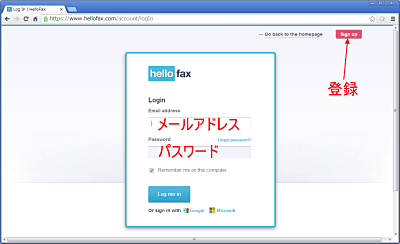
登録済み=メールアドレスとパスワードを入力→「Log me in」をクリック。
新規登録=右上の「Sign up」をクリックして・・・
以下、すべて半角英数文字で入力です。
メールアドレスと希望パスワード(6文字以上)を入力、
アップデートのメールが不要なら、「Send me ~」のチェックを外して、
「Continue」をクリック。

上から、名前・名字の入力、
仕事の選択(わからなければ、「Other」で)、
会社名の入力、
日付表示方法(YYYY/MM/DD)とタイムゾーン(+09:00を選択)を指定して、
「Save」をクリック。
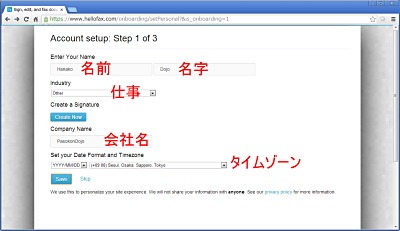
HelloFaxを紹介したい人がいたら、メールアドレスを入力して「Invite ~」ですが・・・
英語のメールが行くので、通常は「Skip」かな。
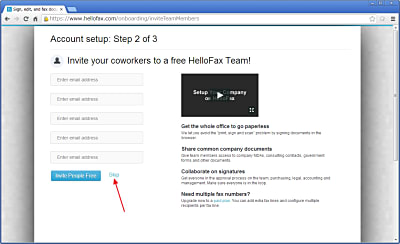
「有料で番号をもらって、FAX受信サービス」の案内です。
不要なら、「No thanks, I’m good」をクリック。
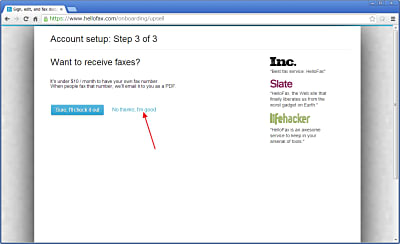
アドレスが有効か確認するため、下のようなメールが届きます。
「Verify your email address」をクリックして、登録完了です。
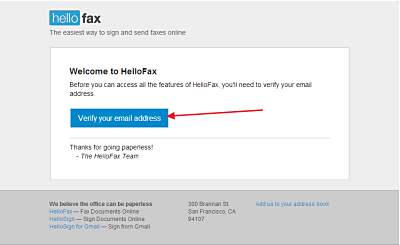
2.FAX送信
ログイン後、左の「Send a fax」項目をクリック。
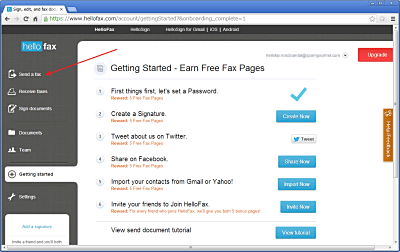

①「UPLOAD FILES」をクリックするか、ファイルをドラッグ&ドロップするかして、
送信する文書ファイルを指定します。
②宛先のFAX番号を、入力。
番号は、国際電話なので、「国番号+最初の「0」を除いた電話番号」です。
たとえば「046-265-1234」なら、「81462651234」。
「+81 046-265-1234 Japan」と、自動的に「+」や「-」がついて、国も判断してくれます。
③「Send it now」をクリック。
3.受信
自宅と事務所に、送ってみました。
アメリカから、電話がかかってきます。
電話を受け取ると、ふつうに「ピーガー」音がして、FAXを受診するだけ。
紙が出始めるまで、2分ほど待たされましたが・・・
その後は、ふつうに出てきました。
PDFファイルと、ワードファイルを送ってみました。

PDFは、今月のどーじょー通信。
日本語フリーフォントを使ったりしていますが、
それらの書体も含めて、ちゃんと表示されています。
ワードは、ワード2013文書で、図や、エクセルで作成した表を貼り付けてあります。
これも、ふつうに表示されています。
最後に、余分に1枚出てきます。
英語で、URLやアクセスコードが書いてあります。
URLにアクセスして、自分のメールアドレスとアクセスコードを入力すると、
メールが届いて、Web上でFAX文書が見られます。